Conkyシステムモニターは、Linuxプロセス、CPU、メモリ、ネットワーク、およびその他のリソース消費をウィジェットとしてLinuxデスクトップに直接表示します。Ubuntu20.04または18.04LTSLinusシステムにインストールする簡単な手順は次のとおりです。ここに記載されているコマンドは、Linux Mint、Elementary、MX Linux、Debian、およびその他の同様のディストリビューションを含む以前のバージョンのUbuntuでも機能します。
- コマンドターミナルを開く
- システム更新コマンドを実行する
- 最後に、
sudo apt install conky-allを使用します Ubuntu20.04または他の同様のLinuxにConkyシステムモニターのフルバージョンをインストールするコマンド。 - インストールが完了したら、次のように入力します-
conky & - 画面の右側に白黒のウィジェットが表示されます。
ご存知のとおり、このLinuxプロセスおよびパフォーマンスモニターは高度なものであり、目的のタイプのインターフェイスと配置を取得するようにカスタマイズできます。したがって、Conkyを構成してその位置を変更する方法については、記事を参照してください。また、Conkyシステムモニターを自動起動するプロセスについても学習します。
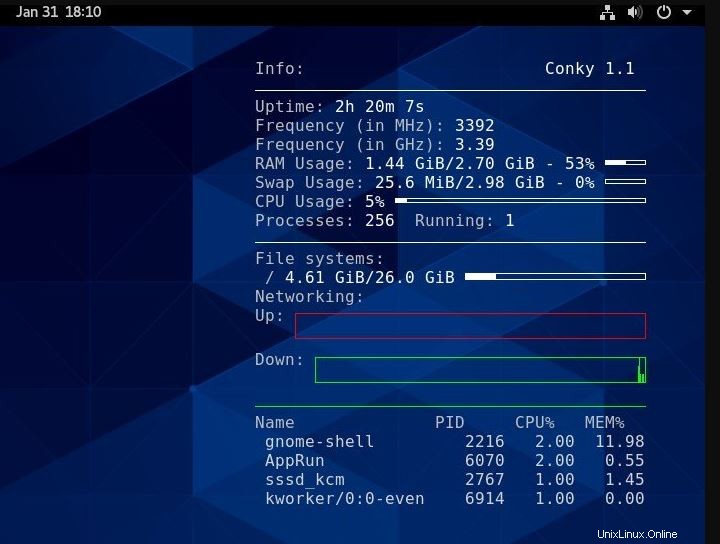
画面を記録するには、Ubuntu20.04LTSにSimpleScreenRecorderをインストールします
Ubuntu20.04LTSまたはLinuxMintでElementaryOS6の初期ビルドを試す方法